Erstelle ein Video von einem Foto deines 3D-Drucks
In diesem Artikel geht es nicht direkt um den 3D-Druck, wie in dem vorherigen Artikel „Hintergrund zu PNG hinzufügen“. Der Punkt ist, dass du das Foto deines 3D-Drucks sowohl für die Erstellung eines Videos als auch für die Bearbeitung eines Bildes verwenden kannst.
Es geht auch nicht darum, eine Diashow zu erstellen, obwohl eine Diashow eine der einfachsten Möglichkeiten ist, ein Video mit Bildern (oder Standbildern) zu erstellen.
Ich möchte beschreiben, wie man ein Video mit einem Foto erstellt, indem man einen bewegten Hintergrund zum Foto hinzufügt oder ein Foto mit einem bewegten Hintergrund bearbeitet. Mit meinen Screenshots und dem Video in diesem Artikel werden Sie es besser verstehen.

Bewegten Hintergrund zum 3D-Druckbild hinzufügen
Der Anfang wäre derselbe wie beim vorherigen Artikel. Machen Sie ein Foto von Ihrem 3D-Druck (auf einem sauberen Hintergrund), wie ich es hier mit meinem Fotografen gemacht habe.
Dann müssen Sie das Foto transparent machen, d. h. den ursprünglichen Hintergrund des Fotos mit Ausnahme des 3D-Drucks (der Minirahmen) entfernen. Sie können dies ganz einfach mit remove.bg oder ähnlichen Online-Diensten tun.
remove.bg: Hintergrund entfernen & PNG erstellen
Gehen Sie einfach auf remove.bg und löschen Sie den Hintergrund sofort nach dem Hochladen des Bildes.
Sie können das Bild „Hintergrund entfernt“ als PNG speichern (kostenlos oder gegen Bezahlung für qualitativ hochwertige Bilder, die nicht so teuer sind), das wie mein Bild unten aussieht, wenn Sie es in Adobe Photoshop öffnen.
Jetzt ist Ihr Foto tatsächlich vom Hintergrund befreit und bereit, mit einem anderen, „bewegten“ Hintergrund bearbeitet zu werden. Diesmal brauchen Sie es nicht in Photoshop zu öffnen, sondern können es in Ihrer Camera Roll speichern.

Pexels.com: ein Hintergrundvideo erhalten
Es gibt Websites wie Pexels.com, die kurze Videoclips kostenlos zur Verfügung stellen. Ich habe mich für das Video „Wolkenhimmel“ entschieden. Laden Sie das Video herunter, das Ihnen gefällt, bedanken Sie sich beim Ersteller und speichern Sie es zusammen mit der PNG-Datei in Ihrer Kamerarolle.
Sie können auch Stock-Videos bei Adobe Stock oder Envato Elements kaufen. Überprüfen Sie immer die Lizenz, auch wenn Sie kaufen – es ist in der Regel in Ordnung, das Video für einen bewegten Hintergrund unter Ihrem Foto zu verwenden und ein weiteres Video damit zu machen, aber es bedeutet nicht immer, dass auch andere Arten der kommerziellen Nutzung möglich sind.
KineMaster: Video mit bewegtem Hintergrund bearbeiten
Fügen wir dem transparenten Bild einen „bewegten“ Hintergrund hinzu und machen ein Video. Laden Sie die Kinemaster-App herunter und öffnen Sie sie. Führen Sie die folgenden Schritte anhand der Screenshots aus.
Sie können mit der kostenlosen Version von KineMaster beginnen und sie später abonnieren (um das Wasserzeichen zu entfernen), monatlich oder jährlich.
1. Tippen Sie auf „Medien“ (im Bedienfeld) und wählen Sie das Video aus, das Sie von Pexels heruntergeladen haben.
2. Tippen Sie auf „Ebene“ und wählen Sie das PNG aus Ihrer Kamerarolle aus. Jetzt werden das Video und das Bild (PNG) in Ihre Video-Timeline importiert.
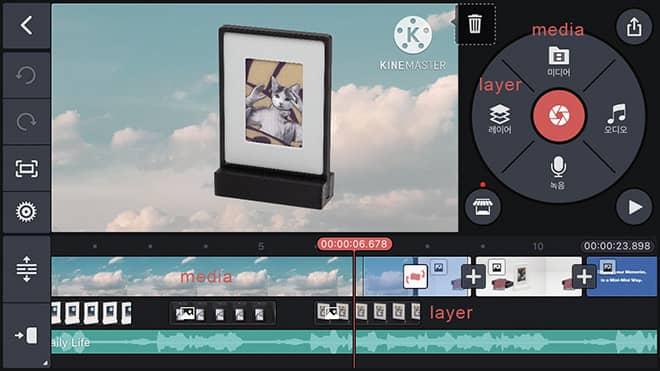
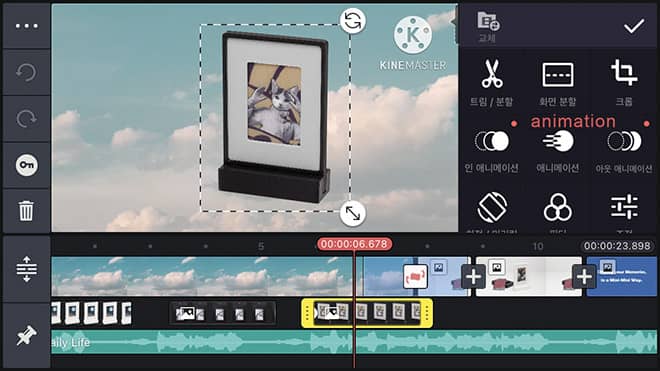
3. Machen Sie die Ebene kürzer oder länger, je nach der Dauer des PNG (wie lange es zu sehen wäre).
4. Passen Sie die Skalierung von PNG an und wenden Sie eine Animation an, wenn Sie möchten.
Sie können die Animationssteuerung sehen, wenn Sie den Clip auf der Ebene auswählen. Ich habe „pop“ (in-animation) und „fade“ (out-animation) angewendet.
Vielleicht sind einige von Ihnen der Meinung, dass Desktop-Videobearbeitungsprogramme einfacher sind, aber mobile Anwendungen sind definitiv billiger und leichter zugänglich. Sie können Videos mit Fingertipps auf dem Bett bearbeiten!
Natürlich gibt es auch andere Foto-Video-Maker-Apps wie Moldiv VideoLab oder viele andere. Probieren Sie also beide kostenlos aus, nicht nur eine, denn in der Regel ist die eine für diese Funktion gut, während die andere für jene Funktion gut ist.
Wenn Sie mit Videobearbeitungsprogrammen nicht vertraut sind, empfehle ich Ihnen, sich die YouTube-Tutorials von Kinemaster anzusehen, die ich oben verlinkt habe. Wenn Sie weitere Video-Tutorials benötigen, finden Sie hier Anleitungen für die Erstellung von „Bild im Bild“ mit Videoebenen.
Ist es für Sie in Ordnung, das zu tun, was ich getan habe, um ein Video mit einem Foto Ihres 3D-Drucks zu erstellen?
Ich hoffe, dass Sie erfolgreich Videos von Fotos Ihres 3D-Drucks erstellen. Ich mag meinen mit dem Himmel, obwohl er für ein Werbevideo etwas ungewöhnlich aussieht und noch besser werden muss.
Vielleicht sind zumindest einige von Ihnen daran interessiert, ihre 3D-gedruckten Objekte zu verkaufen, so wie ich es tue. Dann ist es sinnvoll, Ihr Foto des 3D-Drucks mit Videoclips zu bearbeiten, damit die Leute besser verstehen, wie es sich anfühlt.
Mach doch mal ein Video mit Bildern und zeig mir das Ergebnis, z.B. dein kleines 3D-gedrucktes Schloss, das im verregneten Wald verblasst oder so!
Hinzufügen von Hintergrund zu PNG von 3D-Drucken
So überlagern Sie kostenlos Fotos auf dem iPhone



